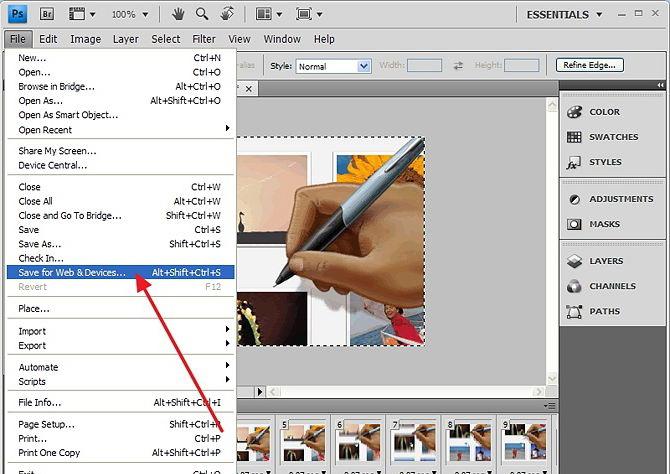Şimdi videodan nasıl bahsedeceğizbir gif yapmak. Bu amaçlar için, bir çok program yaratılmıştır. Bunlardan bazılarını aşağıda açıklayacağız. Animasyonu alma işleminin tümü yalnızca birkaç dakika sürer.
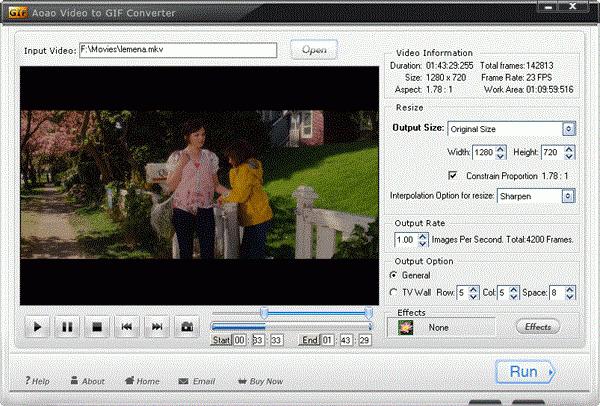
Bir film parçasını farklı olarak vermek içinstatik resim dizisi, VirtualDub adında bir program kullanabiliriz. “Ctrl + O” klavye kısayolunu kullanarak, videoyu uygulamada açın ve kare imlecini, daha sonra animasyona dönüştürmeyi amaçlayan fare ile geçişin başına sürükleyin.
Далее, чтобы ответить на вопрос о том, как из Videoyu GIF yapmak için, oynatıcının penceresinin altındaki “Giriş yap” düğmesini tıklayın, seçilen alanın başlangıcını belirtin. Aynı zamanda, çerçevelerinin çalışması öngörülen parçanın sonu “İşaretle” butonu ile işaretlenmiştir.

Görüntü formatını ve içindeki yeri seçinkaydedilecek. Daha sonra, video dosyalarının karelerini katman olarak içe aktarabilen Photoshop sürümünü kullanacağız, bu da tam olarak ihtiyacımız olan şey. Bir sonraki adımda, “Dosya” menüsüne, ardından “İçe Aktar” grubuna gidin, “Video Çerçeveleri” işlevini kullanın. İletişim kutusunu açın, daha sonraki işlemler için dosyayı seçin.
В случае если вам не нужно переделывать в формат Klibin tamamını canlandırırken, içe aktarma ayarlarına giderek Seçili Aralık işlevini etkinleştirmeniz gerekir. Önizlemenin altında bulunan zaman çizelgesinde Photoshop'a içe aktarma amaçlı bir parça seçin.
Daha eski bir kullanıcıysanızGrafik düzenleyicinin sürümünde, video düzenleyici kullanılarak manuel olarak kaydedilen çerçeveleri yüklemeniz gerekir. "Ctrl + O" kombinasyonunu kullanarak resimlerin ilkini açın. Videodan GIF oluşturmak çok sayıda kareden oluşan bir animasyon almayı içeriyorsa, kısa bir eylem kaydederek tek bir dosyaya birleştirme işlemini kolaylaştırabilirsiniz.

Bu amaçla, editörümüzedaha önce kaydedilmiş kareleri seçin ve "İşlemler" panelindeki "Yeni işlem" düğmesini tıklayın. Gerekli eylem dizisinin kaydını başlattıktan hemen sonra, “Ctrl + A” tuş kombinasyonu ile 2 numaralı çerçeve içeriğini seçin, “Ctrl + C” tuşlarını kullanarak kopyalayın. İlk görüntünün bulunduğu pencereye gidin ve “Ctrl + V” tuşlarını kullanarak yeni bir katman ekleyin.
Dosyayı 2 numaralı kare ile kapatın ve durdurunKaydı durdur düğmesini kullanarak eylem kaydı. Oluşturulan diziyi kullanarak gerekli kareyi seçilen dosyaya katman olarak ekleyebilmek için Photoshop'ta kuyrukta sonraki resmi açın, yapılan eylemin adını seçin ve “Oynat” düğmesine tıklayın.
В случае если размер у сохраненных кадров будет katmanları yükledikten sonra “Kırp” aracını kullanarak fazlalığı düzeltiriz veya “Görüntü” menüsündeki “Görüntü Boyutu” işleviyle dosya boyutunu değiştiririz. Animasyon kareleri oluşturun. Bu amaçla, arka plan dışındaki tüm katmanları kapatın ve "Pencere Menüsü" işleviyle "Animasyon" paletini açın.
Seçileni çoğaltan bir düğme ileçerçeveleri, palette başka bir çerçeve oluşturun. Gerekli düğme belirtilen paletin altında bulunurken, bir köşesi kıvrılmış bir manzara sayfasına benziyor. Katman paletinde, animasyona eklenmesi gereken bir sonraki görüntünün görünürlüğünü etkinleştirin. Benzer şekilde, diğer tüm resimleri GIF dosyasına ekliyoruz.
Oynatma hızını ayarlamak için,Shift tuşunu basılı tutarak ilk ve son kareye tıklayarak animasyon paletindeki tüm içeriği seçin. Herhangi bir çerçevenin alt kısmında bulunan oku tıklayın ve istediğiniz süreyi ayarlayın.
Animasyonu, “Dosya” menüsünde bulunan “Web Olarak Kaydet” işleviyle kaydediyoruz. Kullanılabilir biçimler listesinden GIF'i de seçmelisiniz. Animasyon hazır, tadını çıkarabilirsiniz.